本节将演示如何安装搭建PYNQ的开发移植环境。
我们的开发环境 : (备注2018.3版本的vivado,对应PYNQ的版本是2.4,这个是一一对应的)
- Ubuntu 16.04
- Vivado 2018.3
- SDK 2018.3
- Petalinux 2018.3
- PYNQ 2.4
一 、安装 Vmware Ubuntu Petalinux 以及Vivado
下面是我们环境部署的全过程,请按下面链接先提前 下载及安装好 Vmware ,Ubuntu , Petalinux, 以及Vivado (因为这些内容 我之前都有整理过,所以这里不作展开了,大家根据下面的流程自行操作)
ZYNQ linux开发 章节一 之Ubuntu及虚拟机Vmware的安装
ZYNQ linux开发 章节一(补充)Ubuntu下的共享文件夹设置(选看)
ZYNQ linux开发 章节二 Ubuntu 下 Vivado 开发环境的安装(选看)
ZYNQ linux开发 章节三 Petalinux开发环境的安装
二、安装并配置PYNQ
把PYNQ先从github上面下载下来 ,在命令行中输入 下列指令
git clone -b v2.4 https://github.com/Xilinx/PYNQ.git
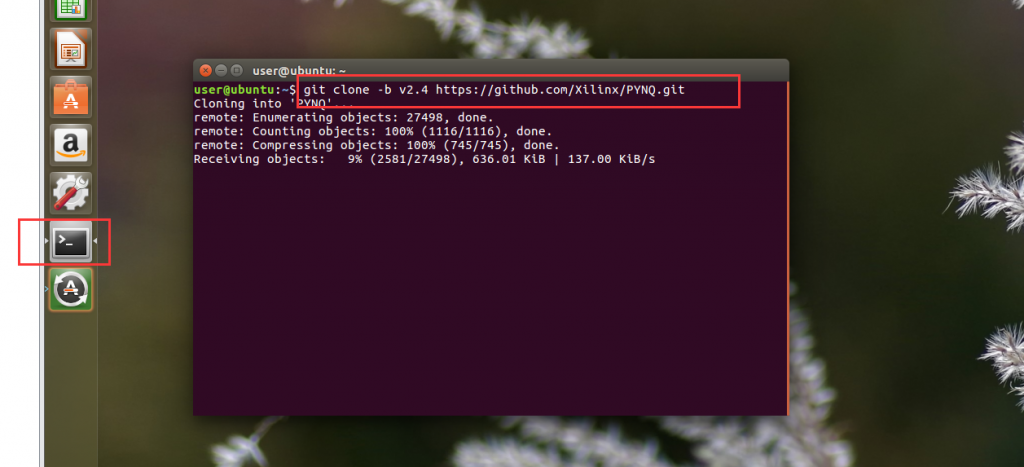
等待系统下载完成
cd PYNQ
git checkout v2.4
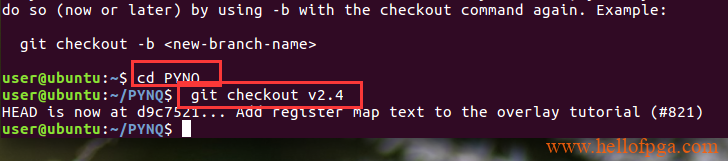
从2.4分支上再创建一个新分支
git checkout -b Smart_ZYNQ
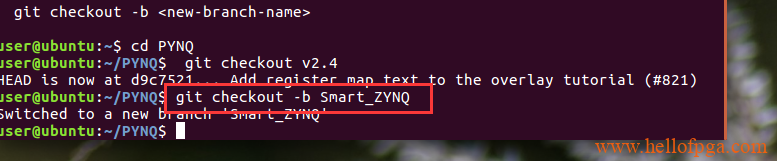
输入下列的指令 运行脚本(会下载把qemu和crosstool-ng),过程中会提示输入管理员的密码,之前安装ubuntu的时候默认设置了1234
cd ~/PYNQ/sdbuild/scripts ./setup_host.sh
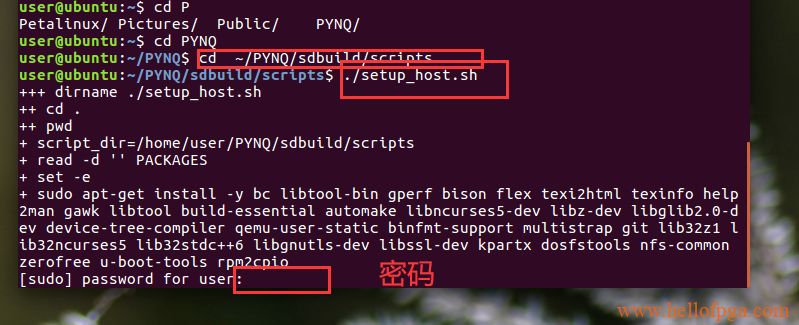
过程非常漫长, 如果有条件 科学上网的会很快
用资源管理器进入下列路径 /opt/crosstool-ng/lib/crosstool-ng-1.22.0/scripts/build/libc/ 路径

然后双击打开newlib.sh
将”{http://mirrors.kernel.org/sourceware/newlib, ftp://sourceware.org/pub/newlib}”
改为 “ftp://sourceware.org/pub/newlib”或者”http://mirrors.kernel.org/sourceware/newlib” 需要去掉大括号
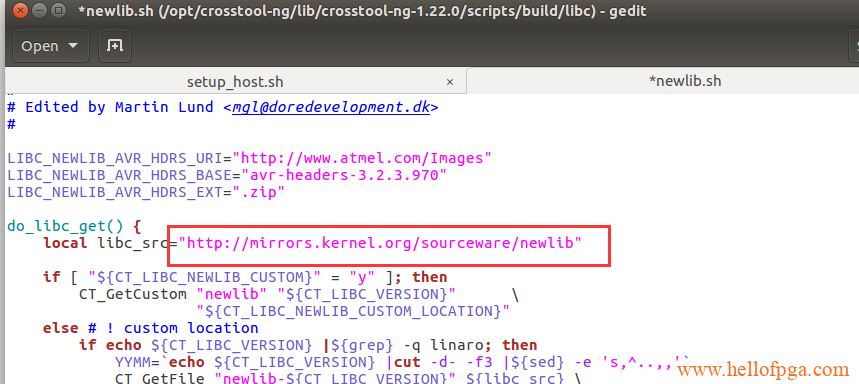
之后点SAVE保存并退出
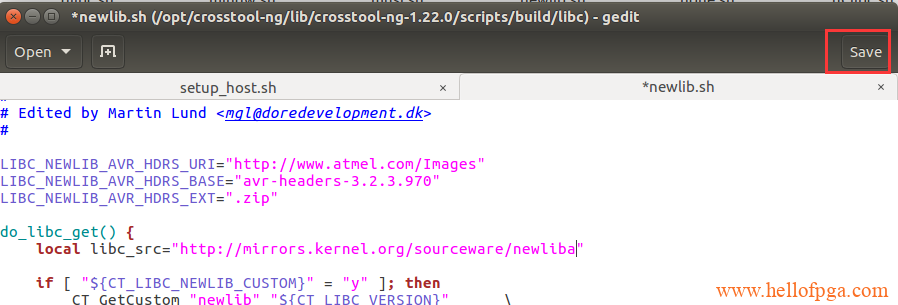
因为我们并没有安装SDx环境,所用进入 /PYNQ/sdbuild/ 文件夹,打开Makefile Ctrl+F查找、删除“which sdx | fgrep ${KERNEL_VERSION}” 之后点Save 保存后退出
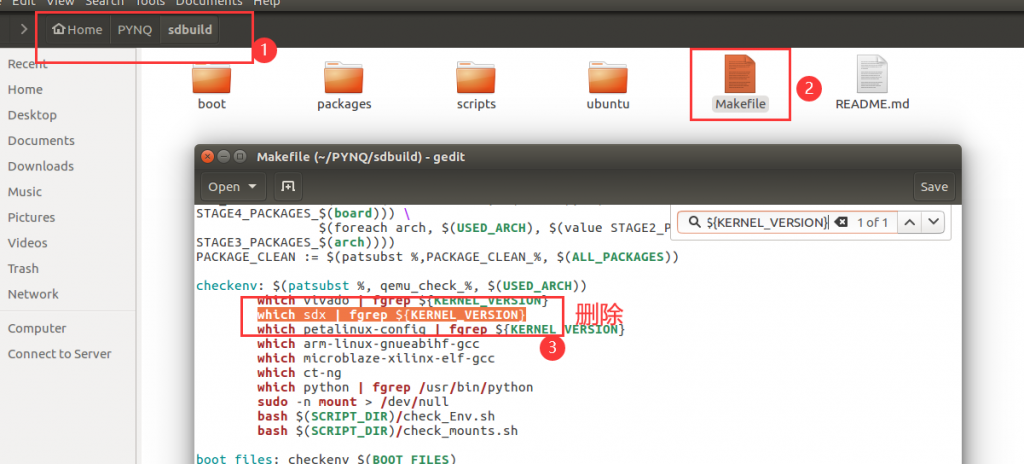
三、修改shell环境文件 使得每次的操作更简便
为了方便操作,我们将需要source的内容直接添加到bashrc中,这样就可以直接启动vivado petalinux等了。打开并编辑shell环境文件
sudo gedit ~/.bashrc
在末尾添加下列内容 ,备注:这里的vivado 地址和我之前的安装路径一致,也有些版本默认安装到/opt路径下的,注意根据自己电脑端的安装情况进行修改
source /opt/pkg/petalinux/2018.3/settings.sh source /tools/Xilinx/Vivado/2018.3/settings64.sh source /tools/Xilinx/SDK/2018.3/settings64.sh export PATH=/opt/qemu/bin:/opt/crosstool-ng/bin:$PATH
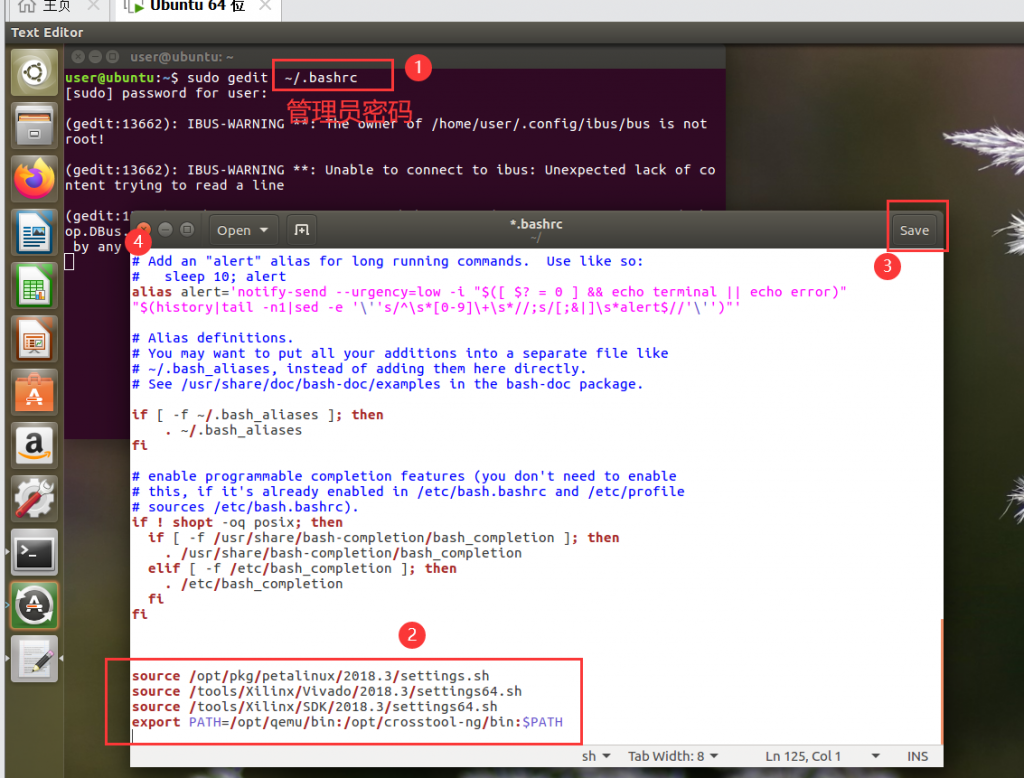
对了,这里还需要提前下载好pynq_rootfs_arm_v2.4.zip文件系统,后续开发会用到(对应2.4版本)需要注册xilinx的账号,注册一个就好
https://www.xilinx.com/member/forms/download/xef.html?filename=pynq_rootfs_arm_v2.4.zip
至此 PYNQ的 开发编译环境大致已经创建成功了, 后面的章节将会就移植过程作具体展开

您好,我只能找到pynq_rootfs_arm_v2.6,2.6~2.7的找不到,请问您知道在哪里下载吗?
不好意思上条评论打错了,我最高只能找到2.5的,是将您提供的连接中2.4改成2.5,改成2.6或者7点击下载的话没有文件
你好 ,我网上找了一阵子
V2.6 对应的 应该是这个
http://bit.ly/pynq_rootfs_aarch64_v2_6
V2.7 可能对应的是这个
https://xilinx-ax-dl.entitlenow.com/dl/ul/2021/11/19/R210486715/focal.arm.2.7.0_2021_11_17.tar.gz?hash=zqs4-6-ZOWy19zpy3BxvuA&expires=1716486442&filename=focal.arm.2.7.0_2021_11_17.tar.gz